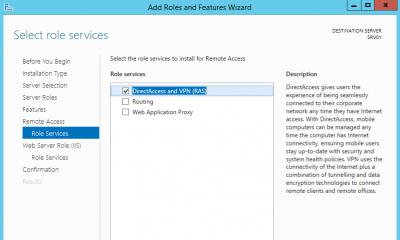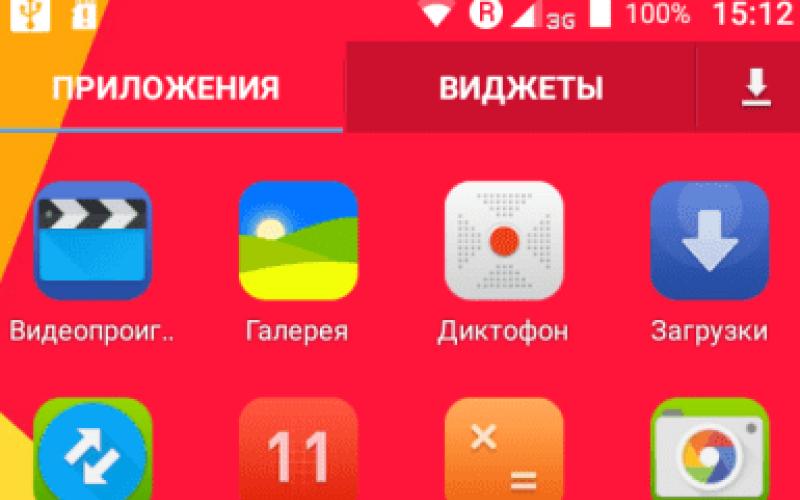Одно из самых распространённых действий с PDF-файлами - . Многие популярные программы не позволяют вносить какие-либо изменения. Но не Paperjet.
Зарегистрируйтесь, загрузите файл, и сервис автоматически выделит все поля, в которые можно ввести текст. В крайнем случае их можно будет добавить вручную. Есть возможность менять шрифт, выбирать его размер и цвет, а также добавлять изображения, флажки и поля для подписей.
Сервис позволяет загрузить бесплатно до 10 документов в течение месяца. Сверх этого лимита плата составляет пять долларов за тот же период.

Отличный вариант, если нужно создать PDF-форму. На сайте доступно множество шаблонов, которые распределены по категориям: сертификаты, контракты, приглашения, счета, билеты, медицинские карты и так далее. Есть поиск.
Вы можете редактировать любые элементы, будь то текст, расположение полей или что-то ещё. Правда, чтобы избавиться от водяного знака Jotform, придётся купить премиум-подписку.

Часто PDF-файлы сильно превосходят весом обычные текстовые документы. При этом на многих нужных сайтах по этому параметру существуют ограничения. Shrink PDF позволяет сжимать файлы.
За один раз можно загрузить до 20 штук. Никаких настроек нет - сервис делает всё сам. Когда сжатие завершено, вы видите, на сколько процентов уменьшился размер файлов. Скачать их можно по одному или все вместе в архиве.

Не каждый PDF-файл легко отредактировать, но в любой можно без проблем добавлять комментарии. Sumnotes позволяет с удобством просматривать такие пометки и экспортировать их.
Загрузите документ, и через несколько секунд все аннотации отобразятся в виде списка, что сильно упрощает навигацию. Можно скопировать любую заметку и вставить её в другой документ. Есть возможность выгрузить все аннотации в DOC- или TXT-файле, а также удалить ненужные.

Сервис из разряда «всё в одном»: в нём есть самые распространённые инструменты для работы с PDF. Все они бесплатны - вам даже не придётся регистрироваться. Вот краткий список доступных функций:
- сохранение PDF в JPG, DOCX, RTF, TIFF, BMP, PNG и других форматах, включая обратную конвертацию;
- поворот, сжатие, объединение документов;
- изменение размеров и порядка страниц, их обрезка и удаление;
- разблокировка файлов, и их блокировка;
- добавление водяных знаков и нумерации страниц;
- извлечение текста и изображений;
- редактирование метаданных.
Формат PDF является самым популярным и удобным для сохранения документов перед распечаткой или просто их чтения. Нереально перечислить все его преимущества, но имеются и минусы. Например, он не открывается и не редактируется никакими стандартными средствами в операционной системы Windows. Однако существуют программы, позволяющие изменять файлы данного формата, и мы рассмотрим их в этой статье.
Первым программным обеспечением в нашем списке будет софт от известной многим компании Adobe, в котором имеется несколько интересных функций. Он предназначен исключительно для просмотра и небольшого редактирования файлов формата PDF. Присутствует возможность добавить заметку или выделить часть текста определенным цветом. Acrobat Reader распространяется платно, однако пробная версия доступна к скачиванию бесплатно на официальном сайте.

Foxit Reader
Следующим представителем выступит программа от гигантов в сфере разработки. В функционал Foxit Reader входит открытие ПДФ-документов, установка штампов. Помимо этого в нем осуществляется работа со сканированными документами, отображается информация о написанном и выполняется еще очень много полезных действий. Главным плюсом данного ПО является то, что распространяется оно полностью бесплатно без каких-либо ограничений по функционалу. Однако есть и минусы, например, не поддерживается распознавание текста, как в предыдущем представителе.

PDF-Xchange Viewer
Этот софт очень схож с предыдущим, как по функционалу, так и внешне. В его арсенале тоже очень много дополнительных возможностей, включая распознавание текста, которого нет в Foxit Reader. Доступно открытие, изменение и преобразование документов в необходимый формат. PDF-Xchange Viewer полностью бесплатный и скачивается на официальном сайте разработчиков.

Infix PDF Editor
Следующим представителем в этом списке будет не очень известная программа от молодой компании. Непонятно, с чем связана такая низкая популярность данного программного обеспечения, ведь в ней имеется все, что присутствует в предыдущих программных решениях, и даже немного больше. К примеру, здесь добавлена функция перевода, чего вообще нет ни в Foxit Reader, ни в Adobe Acrobat Reader DC. Infix PDF Editor оснащен и другими полезными инструментами, которые могут понадобиться при редактировании PDF, однако есть большое «но». Программа платная, хоть и имеет демонстрационную версию с небольшими ограничениями в виде наложения водяного знака.

Nitro PDF Professional
Данная программа является чем-то средним между Infix PDF Editor и Adobe Acrobat Reader DC как по популярности, так и по функционалу. В ней тоже собрано все, что необходимо при редактировании PDF-файлов. Она распространяется платно, но доступна пробная версия. В деморежиме не накладываются никакие водяные знаки или штампы на редактируемый текст, и открыты все инструменты. Однако бесплатной она будет всего несколько дней, после чего придется ее купить для дальнейшего использования. В данном ПО имеется возможность отправки документов по почте, сравнение изменений, оптимизации ПДФ и многое другое.

PDF Editor
Этот софт колоссально отличается интерфейсом от всех предыдущих в этом списке. Он выполнен крайне неудобно, кажется перегруженным и тяжелым в понимании. Но если разобраться в программе, то приятно удивляет ее обширный функционал. Она оснащена несколькими приятными бонусами, крайне полезными в определенных ситуациях. Например, установка безопасности с расширенными параметрами. Да, безопасность ПДФ-файла не является его ключевым свойством, однако по сравнению с защитой, предоставляемой в предыдущих ПО, здесь имеются просто потрясающие настройки этого направления. PDF Editor распространяется по лицензии, но вы сможете опробовать его бесплатно с небольшими ограничениями.

VeryPDF PDF Editor
VeryPDF PDF Editor не слишком выделяется на фоне предыдущих представителей. В нем есть все, что нужно для программы такого типа, но стоит обратить внимание на особую деталь. Как известно, одним из минусов PDF является их большой вес, особенно при повышенном качестве изображений в нем. Однако с помощью данной программы об этом можно забыть. Здесь имеется две функции, которые позволят уменьшить размер документов. Первая делает это за счет удаления лишних элементов, а вторая — за счет компрессии. Минусом программы опять же является то, что в демоверсии накладывается водяной знак на все редактируемые документы.

Foxit Advanced PDF Editor
Еще один представитель от компании Foxit. Здесь присутствует основной набор функций, характерный для подобного рода программ. Из достоинств хочется отметить удобный интерфейс и русский язык. Неплохой и целенаправленный инструмент, предоставляющий пользователям все необходимое для редактирование файлов формата PDF.

Adobe Acrobat Pro DC
В Adobe Acrobat собраны все лучшие качества программ этого списка. Самым большим минусом является максимально урезанная пробная версия. Программа имеет очень приятный и удобный интерфейс, который подстраивается индивидуально под пользователя. Кроме этого присутствует удобная панель просмотра всех инструментов, она доступна по определенной вкладке. Имеется в программе и колоссальное множество возможностей, большая часть из них, как говорилось ранее, открывается только после покупки.

Вот и весь список программ, которые позволят отредактировать ПДФ-документы так, как вам будет угодно. Большинство из них обладают демоверсией с пробным периодом в несколько дней или с ограничением по функционалу. Рекомендуем внимательно проанализировать каждого представителя, выявить для себя все необходимые инструменты и тогда переходить к покупке.
Приветствую всех читателей блога сайт. В сегодняшней статье мы рассмотрим пять программ для редактирования PDF файлов.
Один из самых популярных форматом электронных книг является PDF. Существует довольно много , но вот есть одна незадача – как можно редактировать PDF документ. Дело в том, что изначальное предназначение PDF – это распространение различной информации, и уже на последнем месте стоит редактирование содержимого.

PDF XChange Viewer - редактирование PDF
На данный момент эта программа является одной из самым популярных приложений для чтения и редактирования PDF файлов. С помощью PDF XChange Viewer можно редактировать текст, графические элементы, также можно удалять или же добавлять отдельные элементы в PDF документ.
Давайте рассмотрим основные функциональные возможности данной программы для редактирования PDF файлов:
Меню "Инструменты", пункт "Комментарии и пометки":
Штампы – тут содержится набор различных штампов, разного цвета и с разными надписями. После добавления штампа на страницу в PDF документ, можно будет изменить его размер или переместить.
Примечание - как правило, данный пункт меню содержит только один стиль для примечания. Выбрав заданный стиль, у нас появляется небольшая рамка, в которую можно ввести нужный текст. После ввода текста рамку можно закрыть, нажав на крестик, в результате, в том месте, где был курсор, будет находиться пиктограмма с заданным стилем примечания. Что бы заново ввести текст в примечание, достаточно дважды быстро нажать по пиктограмме.
Показать палитру стилей комментариев – после нажатия на данный пункт, появится диалоговое окно с различными стилями для комментариев. Слева выбираем пункт "Примечания", и уже потом задаем собственный стиль.
Важно отметить, что при просмотре PDF файла, при наведении на пиктограмму примечания, появится всплывающий текст.
Печатная машинка – выбрав данный пункт, можно спокойно вводить текст в нужном месте. Однако, новый текст вводится поверх страницы!
Текст – пункт практически аналогичен предыдущему, только текст обрамляется в рамку заданного стиля.
Сноска – собственно, название говорит само за себя. Текст обрамляется в рамку и к ней прикрепляется стрелка.
Подсветка – тут уже можно выделить нужные фрагменты текста заданным фоном, по умолчанию – желтый.
Зачеркивание – по сути, выбираем нужный текст, который надо зачеркнуть.
Подчеркивание – подчеркивание нужных фрагментов заданным стилем линии.
Следующие пункты позволяют вставить в PDF документ заданные фигуры – Стрелка, Линия, Прямоугольник, Овал, Ломаная, Многоугольник, Облако .
Инструмент вложений – в нужном месте нажимаем левой кнопкой мышки, откроется диалоговое окно для выбора файла, который надо прикрепить к PDF документу.
Карандаш – данный инструмент позволяет рисовать в PDF файле карандашом, можно задать свет и толщину линии.
Ластик – стирает то, что было нарисовано карандашом.
Меню "Документы" содержит пункты для вставки или удаления страниц, изменения масштаба или поворота.
Смотрите, как видно, программа PDF XChange Viewer позволяет только частично редактировать PDF файл, но, как обходной вариант, можно добавить новую страницу, выбрать инструмент "Текст" и ввести нужную информацию с чистого листа.

Foxit PDF Editor – программа для редактирования pdf
Foxit PDF Editor позволяет изменять шрифт и размер изображений, также позволяет производить экспорт содержимого PDF в текстовые файлы, HTML, Microsoft Office или в графические форматы. Используя Foxit PDF Editor мы можем добавить собственный текст, отредактировать содержимое, добавить изображения или штампы.
Основные возможности программы Foxit PDF Editor:
- Вставка страниц из другого PDF файла, возможность удаления заданной страницы или страниц, вставка пустых страниц.
- Текст добавляется в содержимое в виде комментариев как сноски, примечания или обычный текст.
- Текст, который находится в содержимом редактируемого файла PDF можно выделить заданным цветом, сделать подчеркивание, зачеркнуть, изменить и так далее.
- Используя буфер обмена можно вставить различные изображения.
Я специально так детально описал выше программу PDF XChange Viewer , поскольку ее функции дублируются и в остальных программах для редактирования PDF файлов, поэтому, я не буду дальше так тщательно останавливаться на описании остальных приложений.
Для Foxit PDF Editor скажу, что для редактирования уже имеющегося текста, достаточно кликнуть курсором мыши в нужном месте. Фрагмент текста автоматически будет обрамлен в рамку, и вы сможете все изменить на свое усмотрение. Таким же образом можно переместить не только изображения но и фрагменты текста.

Infix PDF Editor – редактирование pdf файлов
Данная программа для редактирования PDF файлов мне очень понравилась.
- Во-первых – все страницы отображаются списком слева, что позволяет быстро перейди к нужной странице файла.
- Во-вторых – в отличии от приложений рассмотренных выше, тут прекрасно реализована возможность редактировать весть текст, а не только фрагменты. По сути, Infix PDF Editor при открытии PDF файла автоматически производит распознавание содержимого. Так, складывается ощущение, что вы работаете в , все удобно и просто – настройка текста, стиль и так далее.
В общем, все очень удобно.

По сути, это не совсем PDF редактор, а скорее , который обладает умением редактировать PDF файлы. Общий интерфейс программы схожий с такими графическими редакторами как CorelDraw, Illustrator или Xara X. Приложение позволяет работать с текстом, маркерами, градиентами и другими объектами.
У данной программы для редактирования PDF файла есть один изъян – при открытии документа мы можем выбрать только одну страницу, которую надо изменить. В итоге, если после редактирования нажать на "Сохранить", то мы сохраним лишь заданную страницу, потеряв практически весь PDF документ.
Приложение позволяет:
- Вставлять собственные элементы: графика, текст и так далее.
- Перемещать существующие фрагменты текста и графические элементы
- Можно удалить существующий текст или фрагменты
Также стоит отметить, что если одна страница уже открыта, то при открытии еще одной, они накладываются, это связано с тем, что приложение изначально создавалось как графический редактор. Но, для редактирования одностраничных PDF файлов как раз то, что надо.
Adobe Acrobat Professional – программный пакет для редактирования PDF файлов от компании Adobe. Довольно мощный инструмент, но… весит он несколько сотен метров, что с немного многовато, по сравнению с остальными программами для редактирования PDF файлов.
Редактируйте PDF-файлы онлайн
бесплатно в любом месте
Как редактировать PDF-файл
Для загрузки перетащите файл в поле выше. Вы также можете загрузить документ с компьютера или из облака.
Вот как работает универсальный PDF-редактор. Слева вы видите миниатюры страниц. Выберите ту, которую хотите отредактировать. Над страницей в режиме предварительного просмотра надо выбрать нужное действие. Там же доступны дополнительные действия (отменить, вернуть изменение, увеличить). Чтобы изменить цвет или шрифт, откройте меню «Опции».
Редактируйте PDF-документы онлайн
Чтобы отредактировать файл Adobe PDF, не надо ничего скачивать или устанавливать. Просто используйте онлайн-студию PDF2Go - это бесплатно!
Забудьте о вредоносных программах и вирусах, не забивайте жёсткий диск. Отредактируйте PDF-документ онлайн и скачайте готовый файл!
Зачем нужен PDF-редактор?
Хотите добавить пометки в PDF-файл? Выделить самую важную часть или основные абзацы? Наверное, придётся распечатать файл...
А вот и нет! Благодаря PDF2Go вы можете рисовать в PDF-файле, добавлять изображения и водяные знаки, а также обрезать и копировать отдельные части документа.
Редактируйте у нас - это безопасно
Не беспокойтесь о безопасности! Все файлы, загруженные на PDF2Go, обрабатываются автоматически. Только у вас есть доступ к содержимому файла.
Все права собственности на PDF-файл сохраняются за вами.
Если у вас остались вопросы, ознакомьтесь с Политикой конфиденциальности.
Можно ли отредактировать PDF-файл?
Конечно! PDF2Go позволяет редактировать любые PDF-файлы - с таблицами, изображениями, текстом.
Документы:
Редактируйте PDF-файлы в любом удобном месте
Вам не нужен компьютер, чтобы редактировать PDF-документы. Название PDF2Go говорит само за себя. Всё, что вам нужно, - это надёжное подключение к сети.
PDF2Go работает на смартфонах, планшетах, компьютерах и ноутбуках с такими браузерами, как Chrome, Opera, Safari, Firefox и не только!
Используйте эти бесплатные редакторы PDF и онлайн-инструменты, чтобы внести изменения в ваши файлы PDF
Нелегко найти действительно бесплатный редактор который позволяет не только редактировать и добавлять текст, но и изменять изображения, добавлять собственную графику, подписывать свое имя, заполнять формы и т. Д. Однако ниже приведен список того, что вы ищу.
Некоторые из них — это онлайн-редакторы PDF, которые работают прямо в вашем веб-браузере, поэтому все, что вам нужно сделать, это загрузить свой PDF-файл на веб-сайт, внести необходимые изменения, а затем сохранить его на своем компьютере. Это быстрый способ, но имейте в виду, что, как правило, онлайн-редактор не настолько полнофункциональный, как его настольный аналог, плюс файл доступен в Интернете (что может быть опасно, если он содержит конфиденциальный контент).
Поскольку не все эти бесплатные редакторы PDF поддерживают одни и те же функции, а некоторые ограничены в том, что вы можете сделать, помните, что вы можете обрабатывать один и тот же PDF в более чем одном инструменте. Например, используйте один для редактирования текста PDF (если это поддерживается), а затем поместите этот же PDF-файл через другой редактор, чтобы сделать что-то, поддерживаемое в этой программе (например, для редактирования формы, обновления изображения или удаления страницы).).
Конвертирование формата
Если вам не нужно изменять содержимое PDF-файла, а нужно просто изменить его на другой формат файла (например, .docx для Word или.epub для электронной книги), обратитесь к нашему за помощью. С другой стороны, если у вас есть файл, который вы создали самостоятельно и хотите сохранить в формате PDF, см. .
Microsoft Word — лучшая доступная программа
Если у вас уже есть Microsoft Word 2016 или 2013, пропустите все предлагаемые ниже программы: у вас есть отличный редактор PDF прямо сейчас. Просто откройте PDF, как любой другой документ Word, дайте программе несколько минут для преобразования PDF, а затем отредактируйте его.
Что нам нравится
- Позволяет загружать PDF-файлы с других сайтов
- Поддерживает добавление гиперссылок
- Включает инструмент для подписи
- Позволяет вставлять пустые страницы в PDF
- Можно удалить страницы из PDF
- Поддерживает отбеливание частей страницы
- Может вставлять изображения и формы в PDF
- Работает на Windows, MacOS и Linux
Что нам не нравится
- Может использоваться только на трех PDF-файлах каждый час
- Ограничено PDF-файлами объемом менее 200 страниц
- Не редактирует PDF-файлы размером более 50 МБ
Sejda PDF Editor — один из немногих редакторов PDF, который позволяет вам редактировать уже существующий текст в PDF без добавления водяного знака . Большинство редакторов позволяют вам редактировать текст, который вы добавляете самостоятельно, или они поддерживают редактирование текста, но затем разбрасывают водяные знаки повсюду.
Кроме того, этот инструмент может работать полностью в вашем веб-браузере, поэтому его легко запустить, не загружая никаких программ. Вы можете получить настольную версию, если хотите.
Есть некоторые различия между онлайн и настольными версиями, о которых вы должны знать. Например, настольная версия поддерживает больше типов шрифтов и не позволяет добавлять PDF-файлы по URL-адресу или из служб онлайн-хранилища, как это делает онлайн-редактор (который поддерживает Dropbox и Google Drive).
Еще одна полезная функция — это который позволяет издателям PDF предоставлять своим пользователям ссылку, по которой они могут просто щелкнуть, чтобы автоматически открыть файл в этом онлайн-редакторе PDF.
Все загруженные файлы автоматически удаляются из Сейда через пять часов.
Вы можете использовать как онлайн, так и настольную версии, чтобы конвертировать PDF в документ Word или документ Word в PDF. Откройте раздел Инструменты в любой программе, чтобы найти эту опцию.
2. Inkscape

Что нам нравится
- Можно редактировать PDF текст
- Поддерживает манипулирование графикой
- Включает в себя множество инструментов для редактирования изображений
- Работает с Windows, MacOS и Linux
Что нам не нравится
- Количество инструментов редактирования графики может быть огромным
Inkscape — чрезвычайно популярный бесплатный просмотрщик и редактор изображений, но он также включает функции редактирования PDF, которые большинство специализированных редакторов PDF поддерживают только в своих платных версиях.
Inkscape — очень способная программа для редактирования изображений. Однако, если вы еще не знакомы с такими программами, как , и другими графическими редакторами, возможно, он немного продвинут для вас.
В контексте редактирования PDF, однако, вы должны рассмотреть Inkscape, только если вы хотите удалить или отредактировать изображения или текст в PDF. Мы предлагаем вам использовать другой инструмент в этом списке для редактирования PDF-форм или добавления фигур, а затем вставьте этот PDF-файл в Inkscape, если вам действительно нужно отредактировать существующий текст.
Что нам нравится
- Работает онлайн через ваш веб-браузер
- Включает в себя множество инструментов
- Позволяет добавить свой собственный текст и изображения
- Можно удалять и добавлять страницы PDF
- Работает на любой ОС
Что нам не нравится
- Не могу редактировать существующий текст
- Не редактирует большие PDF-файлы
PDFescape имеет довольно много функций. Это абсолютно бесплатно, если PDF не превышает 100 страниц или 10 МБ.
Вы не можете по-настоящему изменять текст или редактировать изображения с помощью этого редактора, но вы можете добавить свой собственный текст, изображения, ссылки, поля формы и т. Д.
Вы также можете рисовать в PDF, добавлять заметки, зачеркивание текста, ставить пробелы поверх всего, что хотите, и вставлять линии, галочки, стрелки, овалы, круги, прямоугольники и комментарии.
PDFescape позволяет удалять отдельные страницы из PDF, вращать страницы, обрезать части страницы, реорганизовывать порядок страниц и добавлять другие страницы из других PDF-файлов.
Вы можете загрузить свой собственный PDF-файл, вставить URL-адрес в интерактивный PDF-файл и создать собственный PDF-файл с нуля.
Закончив редактирование, вы можете загрузить PDF на свой компьютер без необходимости создавать учетную запись пользователя. Он нужен вам только в том случае, если вы хотите сохранить свой прогресс в Интернете без загрузки PDF.
PDFescape также имеет автономный редактор PDF, который называется PDFescape Editor, но он не бесплатный.
Что нам нравится
- Использует OCR (оптическое распознавание символов) для идентификации текста в PDF
- Можно импортировать различные формы и изображения
- Поддерживает добавление QR-кодов в PDF
- Предлагает портативную версию
Что нам не нравится
- Многие функции требуют лицензии
- Работает только с Windows
PDF-XChange Editor предлагает несколько отличных инструментов, но не все из них бесплатны для использования. Если вы используете несвободную функцию, PDF будет сохраняться с водяным знаком на каждой странице.
Однако, если вы придерживаетесь только бесплатных функций, вы все равно можете внести некоторые изменения в файл и сохранить его на своем компьютере.
Вы можете загрузить PDF-файлы со своего компьютера, URL-адреса, SharePoint, Google Drive и Dropbox. Вы можете сохранить отредактированный PDF-файл обратно на свой компьютер или в любой из этих облачных сервисов хранения.
Программа PDF-XChange Editor имеет множество функций, поэтому на первый взгляд она может показаться ошеломляющей. Однако все опции и инструменты просты для понимания и разбиты на отдельные разделы для более удобного управления.
Приятной особенностью является возможность выделить все поля формы, чтобы вы могли легко определить, где вам нужно заполнить. Это действительно полезно, если вы редактируете PDF с большим количеством форм, таких как приложение.
Хотя бесплатная версия помещает водяные знаки в отредактированные документы, эта программа позволяет редактировать существующий текст, добавлять собственный текст в PDF, а также добавлять или удалять страницы из документа.
Вы можете скачать эту программу в портативном режиме для использования на флэш-накопителе или в качестве обычного установщика.
Многие функции бесплатны, а некоторые нет. Если вы используете функцию, которая не включена в бесплатную версию (вам сообщают, какие функции не являются бесплатными при их использовании), сохраненный файл PDF будет иметь водяной знак, прикрепленный к углу каждой страницы.
5. Smallpdf Online PDF редактор

Что нам нравится
- Совершенно бесплатно
- Позволяет добавить больше текста в PDF
- Можно поместить пустое пространство над областями, которые вы хотите стереть
- Поддерживает импорт фигур
- Может загружать и сохранять PDF-файлы из различных источников
- Работает с любой ОС
Что нам не нравится
- Не позволяет редактировать существующий текст
- Только два PDF можно редактировать каждый час
Smallpdf — это один из самых быстрых способов добавления изображений, текста, фигур или вашей подписи в PDF.
С помощью Smallpdf вы можете импортировать в PDF три фигуры: квадрат, круг или стрелку. Вы можете изменить основной цвет объекта и цвет линии, а также толщину его края.
Размер текста может быть крошечным, маленьким, обычным, большим или огромным, но доступны только три типа шрифта. Вы можете изменить цвет любого текста, который вы добавляете.
Когда вы закончите редактирование PDF, просто нажмите кнопку ПРИМЕНИТЬ и затем решите, где вы хотите сохранить его. Вы также можете запустить отредактированный PDF-файл с помощью если вы хотите извлечь страницы из документа.
Если вы редактируете два PDF- файла в течение часа, вам нужно перейти на Smallpdf Pro, если вы хотите продолжать пользоваться сайтом. Или вы можете подождать час, чтобы изменить другой.
Что нам нравится
- Все бесплатно и учетная запись пользователя не нужна
- Не оставляет водяного знака
- Может стереть или отредактировать существующий текст и изображения с белым или черным пространством
- Позволяет вставить свои собственные изображения
- Можно добавить свой собственный текст в PDF
- Круги, галочки и значки «х» могут быть размещены над любым текстом
- Поддерживает выделение чего-либо на странице
- Легко печатать, рисовать и подписывать
- Работает на любой ОС
Что нам не нравится
- Невозможно редактировать существующий текст
- Нет простой кнопки отмены доступа (но вы можете удалить то, что сделали)
- Можно загружать PDF-файлы только со своего компьютера (но не из других мест, таких как Google Drive или Dropbox)
Бесплатный редактор PDF от FormSwift — это очень простой онлайн-редактор PDF, который вы можете использовать, даже не создавая учетную запись пользователя.
Закончив редактирование PDF-файла, вы можете загрузить файл в виде PDF-файла, распечатать его непосредственно на своем принтере или сохранить PDF-файл как документ Microsoft Word .docx.
Преобразование.pdf-to-.docx не работало для каждого PDF-файла, который мы пробовали, но в тех, которые успешно конвертировались, изображения были отформатированы красиво, а текст был полностью редактируемым.
PDFelement Pro, как и звучит название, является бесплатным, но с основным ограничением: он размещает водяной знак на каждой странице PDF. При этом водяной знак не покрывает большую часть страницы, и важно понимать, что он поддерживает некоторые действительно замечательные функции редактирования PDF.
Эта программа была бы по-настоящему бесплатным редактором PDF, если бы не было того факта, что бесплатное издание не будет сохранять без предварительного размещения водяного знака на каждой странице PDF.
Однако, в зависимости от того, для чего вы будете использовать PDF-файл, поддерживаемых им функций может быть достаточно, чтобы подумать о том, чтобы жить с водяными знаками.